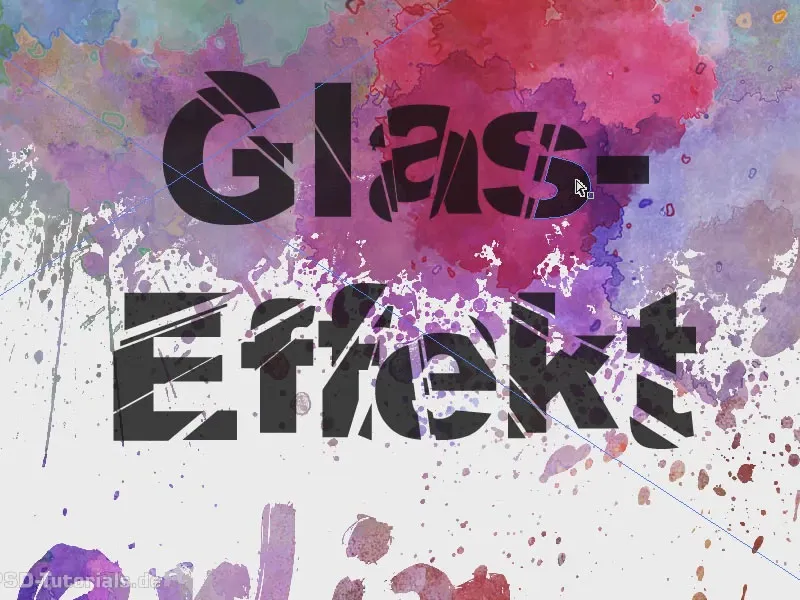Téma tohto tréningu je: rozbité sklo. Najprv si vytiahnem textovú rovinu a napíšem „efekt skla“ do nej. Trochu to zahustím a zväčším. Na to použijem Arial Black a zväčším veľkosť písma. Rám ešte zväčším a potom to všetko zacentrujem.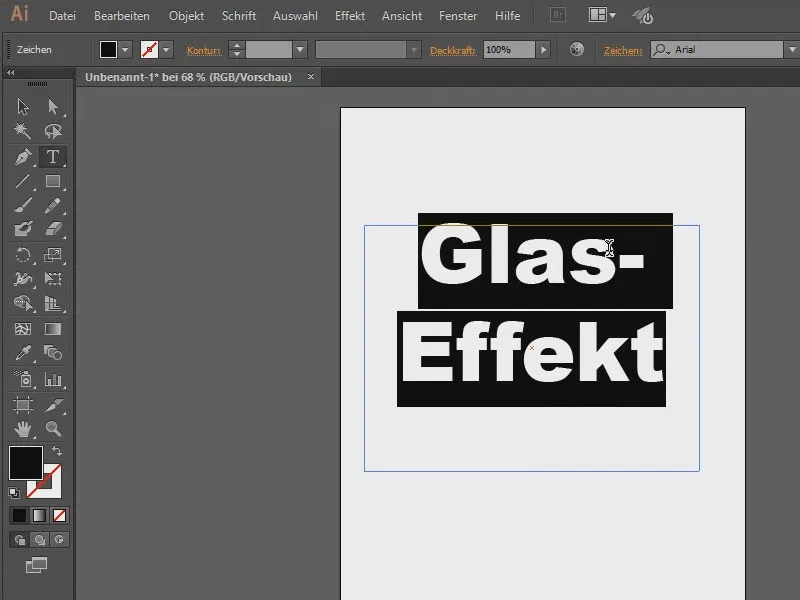
Čo potrebujem, aby to teraz vyzeralo ako rozbité? Najprv to premením na krivku. Takže pôjdem na Objekt>Ukončiť… (1) a stlačím OK (2). Text už sa bohužiaľ nedá zmeniť - jediná nevýhoda, ale bez ohľadu na to.
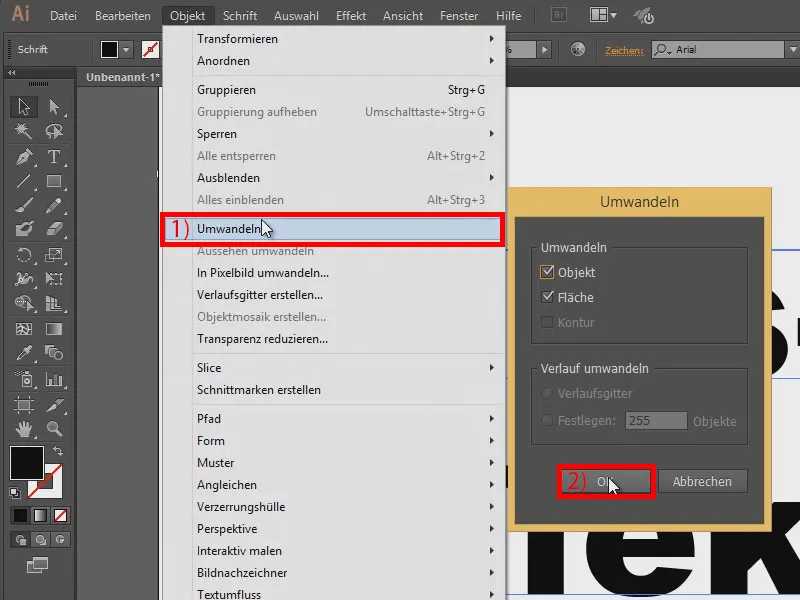
Ďalej budem svojím pero-nástrojom kresliť niekoľko odštiepnutí...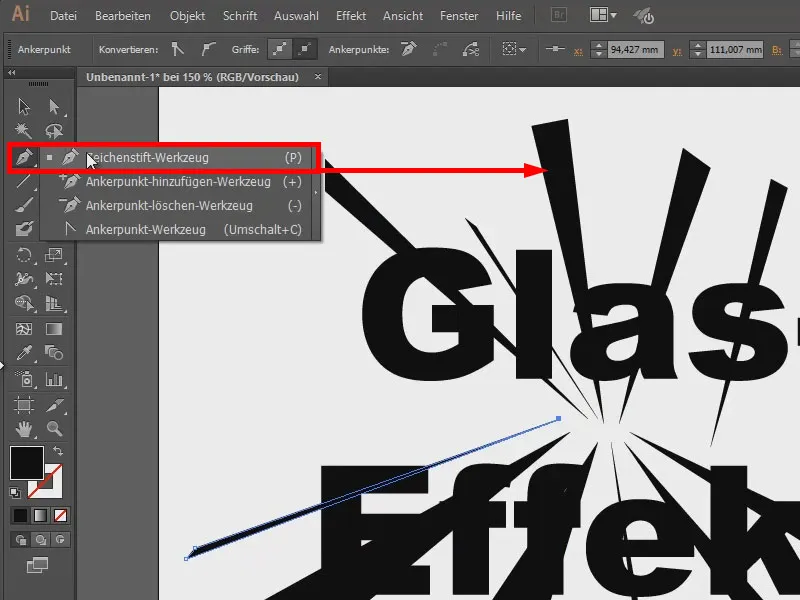
Teraz zvolím nejakú plochu (1) a pôjdem na Objekt>Cesta>Rozdeliť podradené objekty (2).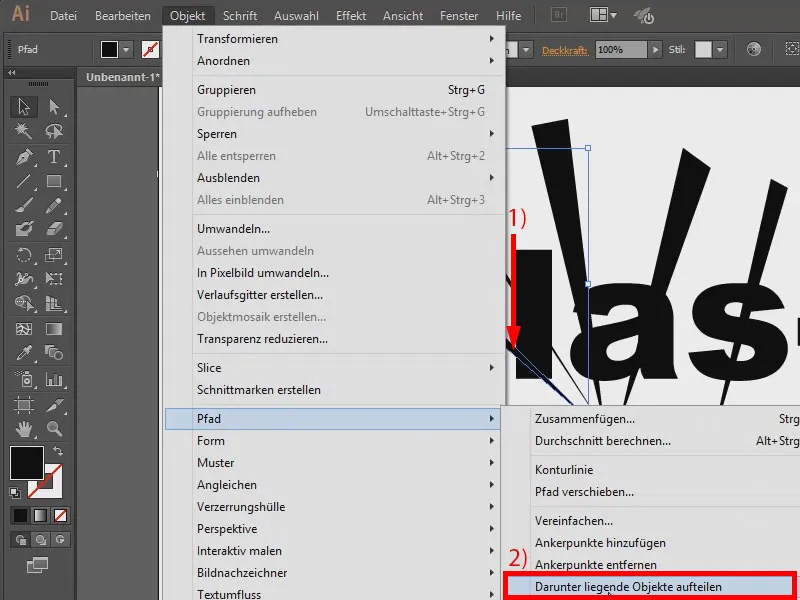
Zatiaľ sa nič nevidí, ale keď sa nad tým prejde kurzorom, uvidíte miesto, kde bolo objekt rozdelené.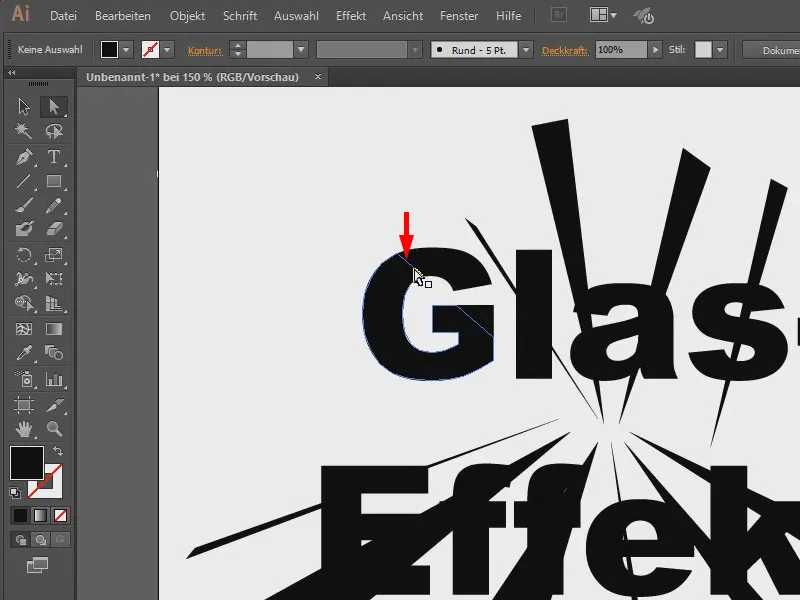
To znamená, že si to teraz môžem označiť a posunúť s šípkovými klávesmi…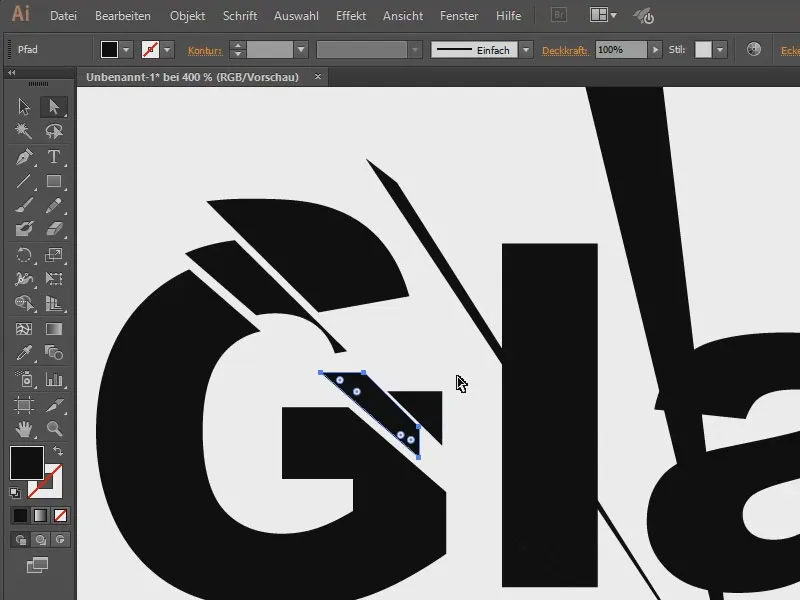
To urobím teraz aj s ostatnými. Bohužiaľ to nejde urobiť s všetkými naraz, musíte skutočne každý jeden zvlášť kliknúť, čo je trochu otravné, no čo už, musí to tam byť.
Celkovo to potom vyzerá takto. Teraz by bolo samozrejme fajn, ak by ste mali inú pozadie. To som samozrejme už pripravil...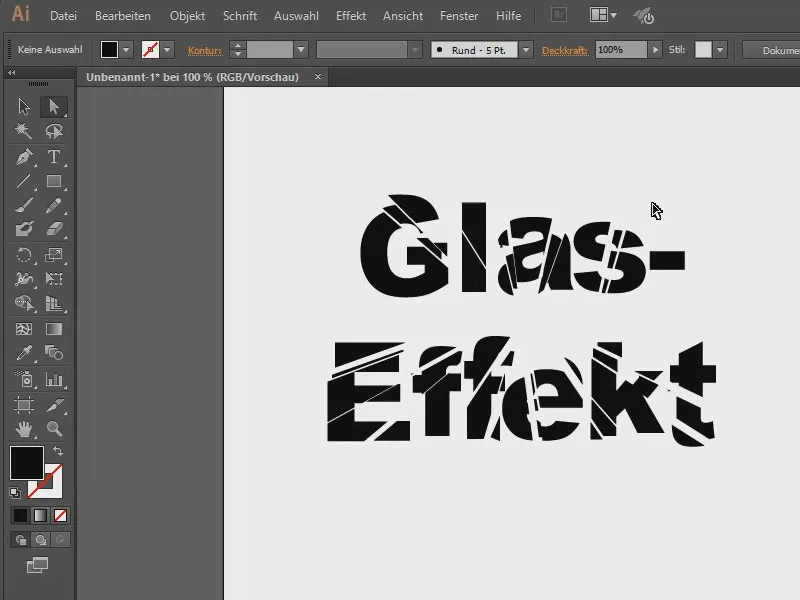
Takto to už samozrejme pôsobí oveľa hodnotnejšie.
Ak textu ešte priradím inú priehľadnosť, napríklad 80 %, potom bude vyzerať trochu priehľadnejšie. To hneď o niečo lepšie vyzerá.
Tu je ešte ďalší obrázok, s niekoľkými krvnými sprškami…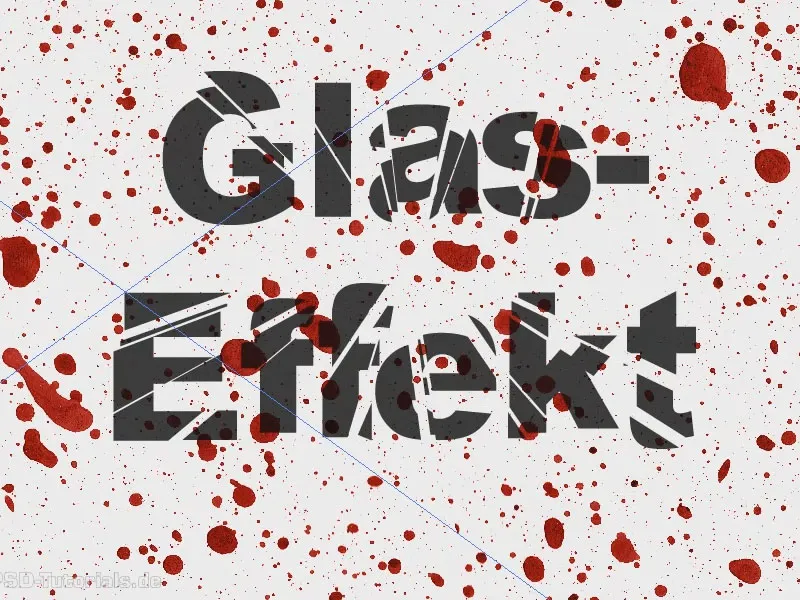
Alebo tento. Dúfam, že ste sa práve niečo naučili.